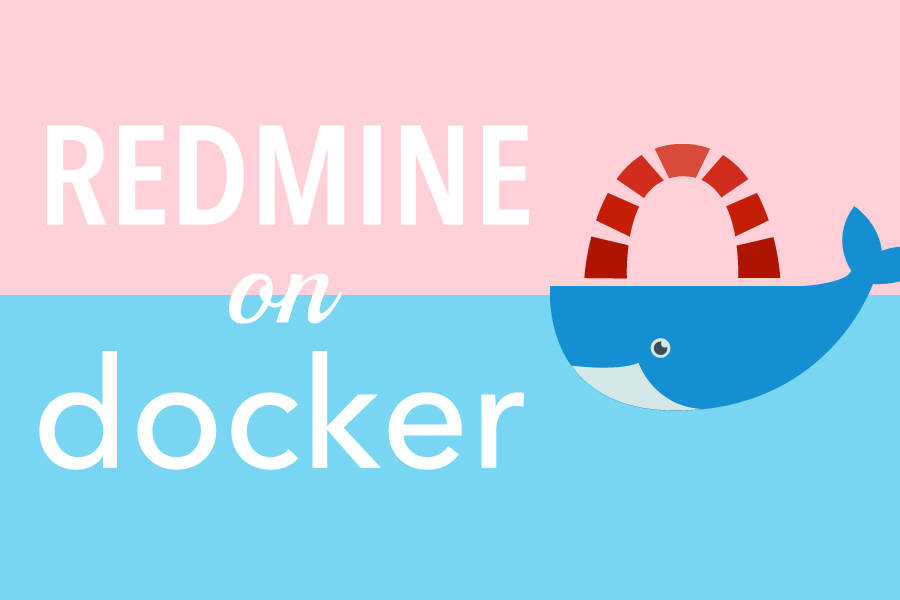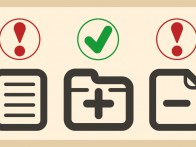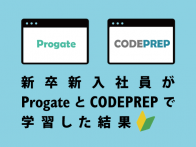社内ではプロジェクト管理にRedmineを利用しています。
Redmineのインストールには、Ruby/Passengerのインストールや沢山の設定が必要でかなり面倒です。
バージョンアップの作業もなかなかやらないこともしばしば。
そういった面倒を解消し、プラグイン追加やバージョンアップを気軽に行うため、Docker上に構築しています。
その構築手順をまとめてみました。
Dockerで管理するときの参考にしてください!
環境
この記事は、以下の環境で確認しています。- CentOS 7.3
- Docker 1.10.3
- sameersbn/redmine:3.3.1
- sameersbn/mysql:latest (MySQL 5.5)
手順
ネットワークの設定や各パッケージのインストールの詳細は省略します。CentOSならDockerはyumで簡単ですね。
※私はyumと打つたびセサミストリートのクッキーモンスターが頭をよぎるのですが、同じ人いますかね?
yum install docker
# yumyum
1.イメージを取得
まずは、Dockerのイメージを取得します。ダウンロードで少し時間がかかります。
docker pull sameersbn/redmine:3.3.1
docker pull sameersbn/mysql:latest
2.データストアを作成
Dockerのコンテナとフォルダを共有するデータストアを作成します。
mkdir -p /srv/docker/redmine/mysql
mkdir -p /srv/docker/redmine/redmine
chcon -Rt svirt_sandbox_file_t /srv/docker/redmine/mysql
chcon -Rt svirt_sandbox_file_t /srv/docker/redmine/redmine
3.コンテナの作成と起動
さて、もうコンテナを作成して起動です。まずは、MySQLから。
ユーザ名[DB_USER]やパスワード[DB_PASS]の値は、適宜修正してください。
docker run --name=mysql-redmine -d --env='DB_NAME=redmine_production' --env='DB_USER=redmine' --env='DB_PASS=redpass' -v /srv/docker/redmine/mysql:/var/lib/mysql sameersbn/mysql:latest
docker run --name=redmine -d -p 80:80 --link=mysql-redmine:mysql -v /srv/docker/redmine/redmine:/home/redmine/data sameersbn/redmine:3.3.1
# yummy!
Redmineの構築が完了しました!
解説
Redmineの起動コマンドについて解説します。linkオプションでデータベースの接続情報がリンクされ、データベースのタイプ[DB_ADAPTER]・ホスト名(IPアドレス)[DB_HOST]・ポート番号[DB_PORT]・データベース名[DB_NAME]・ユーザ名[DB_USER]・パスワード[DB_PASS]が連携されて自動的に接続できます。
volume(v)オプションはデータストアのリンクです。Docker上で保存したファイルにホストからアクセスできます。
なお、httpの起動ポートを変更したい場合は、publish(p)オプションの左の値を変更してください。
例)8080ポートでの起動
docker run --name=redmine -d -p 8080:80 --link=mysql-redmine:mysql -v /srv/docker/redmine/redmine:/home/redmine/data sameersbn/redmine:3.3.1
4.初期設定
あとはRedmineの初期設定に沿って設定してください。http://redmine.jp/tech_note/first-step/admin/
お疲れ様でした。
メンテナンス
あまりにも早くできてしまったので、メンテナンスなどについて。Dockerコマンドチートシート
まずはコマンドのチートシート。Redmineだけ書いてますが、MySQLも同様です。
名前を起動時に設定したmysql-redmineにしてあげてください。
Redmineを一時的に止める場合
docker stop redmine
docker start redmine
Redmineを再起動する場合
docker restart redmine
docker exec -it redmine bash
docker rm redmine
MySQL
MySQLへのログイン
docker exec -it mysql-redmine mysql -uroot
docker exec -it mysql-redmine mysqldump -uroot redmine_production -v -r /var/lib/mysql/redmine.dmp
mysqldumpのオプションはmysqldumpの使い方 オプション編やmysqldumpの使い方 バックアップ&リストア編 基本の章で確認してくださいね。
プラグインの追加(テーマも同様)
プラグインは、ホストのpluginフォルダに追加して、Redmineを再起動すればOK。
cd /srv/docker/redmine/redmine/plugin/
# 好きなpluginを設置
# git clone [plugin] などなど
docker restart redmine
Redmineのアップグレード
最新のイメージを取得して、Dockerのコンテナを止めて削除。その後、新しいRedmineを起動する。
docker pull sameersbn/redmine:3.3.1
docker stop redmine
docker rm redmine
docker run --name=redmine -d -p 80:80 --link=mysql-redmine:mysql -v /srv/docker/redmine/redmine:/home/redmine/data sameersbn/redmine:3.3.1
※アップグレードでDBが変わる可能性もあるので、DBバックアップも忘れずに
docker pull sameersbn/redmine:3.3.1
docker stop redmine
docker run --name=redmine3.3.1 -d -p 80:80 --link=mysql-redmine:mysql -v /srv/docker/redmine/redmine:/home/redmine/data sameersbn/redmine:3.3.1
おわりに
DockerでのRedmine構築はすごく簡単で、管理も非常に便利です。これにdocker-composeも組み合わせられますし、docker-redmineでバックアップを取る方法もあります。
https://github.com/sameersbn/docker-redmine#creating-backups
せっかくのDockerなのでいろいろ試してみたいですね!